VideoByte BD-DVD リッピングの評判や使い方、代替ソフト
ブルーレイやDVDの映像をパソコンで手軽に視聴するためには、リッピングソフトが必要です。またレンタルや市販のディスクにはコピーガードがかかっているため、専用のリッピングソフトも不可欠なことです。VideoByte BD-DVD リッピングは、ブルーレイやDVDの映像や音声をパソコンに取り込み、データとして保存するソフトウェアです。無料版には制限がありますが、安全性や使いやすさで高い評価を得ています。本記事では、VideoByte BD-DVDリッピングの安全性や使い方、無料版の制限、代替ソフトなどについて解説します。

目次
VideoByte BD-DVD リッピングとは
VideoByte BD-DVDリッピングは、ブルーレイやDVDオーディオ抽出ツールとして利用できて、ブルーレイやDVDのディスクから映像や音声を抽出し、パソコン上に保存するソフトウェアです。このソフトウェアを使用することで、レンタルや購入したディスクの内容をデジタルデータとして永久保存できます。基本的な機能には、ディスクのリッピング、および変換が含まれます。ただし、無料版では機能に制限があり、一部の機能は有料版でのみ利用可能です。VideoByte BD-DVDリッピングは、ユーザーフレンドリーで使いやすいインターフェースを備えており、多くのユーザーに支持されています。そのため、BDやDVDの映像や音声をデジタル化し、コンピュータ上で管理したいユーザーにとって有用なツールとなっています。
VideoByte BD-DVD リッピングは無料ですか?無料版の制限は?
VideoByte BD-DVDリッピングには無料版と有料版の両方があります。無料版では、一部の機能が制限されており、主に制限時間やファイル数の制限があります。無料版では、ディスクのリッピング・変換を行う際に、時間やファイル数の制限が適用されます。具体的には、Blu-rayやDVDのリッピングや変換を5分間まで行うことができ、ISOイメージファイルやデータ変換も30日で5つのファイルに制限されます。有料版では、これらの制限が解除され、より多くの機能を利用することができます。また、有料版では追加のサポートやより高度な機能も提供されます。
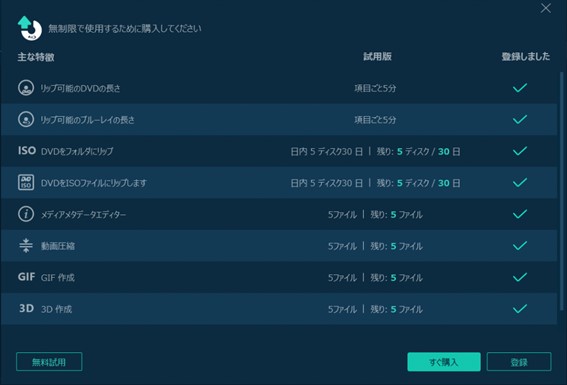
VideoByte BD-DVD リッピングの安全性と評判をまとめ
VideoByte BD-DVDリッピングは一般的に安全性が高く、ユーザーからは肯定的な評価を受けています。ソフトウェアは、安定した動作と信頼性があり、ユーザーがブルーレイやDVDを安全にリッピングできるよう設計されています。
VideoByte BD-DVD リッピングは一般的に信頼性が高いですが、多くのユーザーによって指摘されている欠点もいくつかあります。VideoByte BD-DVDリッピングのデメリットは、まず無料体験版での5分のリッピング制限が挙げられます。さらに、Blu-rayのISOファイルへの対応がないため、ISOファイルの取り込みができません。大容量のデータを処理する場合、変換やリッピングに時間がかかる上に、出力された動画の画質が劣化する可能性があります。また、ライセンスの更新が頻繁に必要であり、それが面倒であると感じるユーザーもいます。
DVDをMP4にリッピング|VideoByte BD-DVD リッピングの使い方
VideoByte BD-DVD リッピングを利用してDVDをMP4にリッピング手順は以下の通りです。必要があったら、ご参考にしてください。
ステップ1VideoByte BD-DVD リッピングを起動して、メイン画面が表示されます。そして「DVDをロード」ボタンをクリックすることで、ソースのDVDのコンテンツをソフトに追加します。
ステップ2次にリッピングしたいタイトルを選択します。右上側にあるドロップボックスをクリックしたら出力形式を設定する画面が表示されます。この画面で「MP4」を指定します。最後に「すべてリッピング」ボタンをクリックして変換が完了までお待ちください。
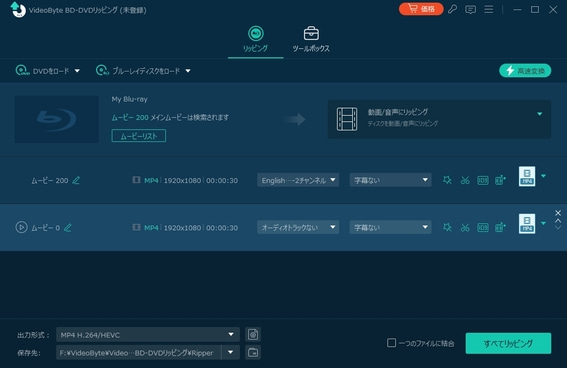
VideoByte BD-DVD リッピングの最高の代替ソフト
VideoByte BD-DVD リッピングは、優れたDVDリッピングソフトウェアの一つですが、ユーザーによって評価は分かれています。また一部のユーザーはこのソフトの安定性に不満を持っています。そのため、代替ソフトウェアの検討も重要です。代替ソフトウェアとしては4Videosoft BD-DVD リッピングを利用することをお勧めします。このソフトはブルーレイ・DVDのオリジナル品質を維持して無劣化でリッピングできます。また最新ハードウェア加速技術を採用して60Xの超高速処理を実現します。4Videosoft BD-DVD リッピングを利用してDVDをMP4に変換する方法は次の通りです。
無料ダウンロードWindows向け
安全性確認済み
無料ダウンロードmacOS向け
安全性確認済み
-
ステップ1 ソフトウェアの起動とDVDの読み込み
4Videosoft BD-DVD リッピングを開き、DVDディスクをドライブに挿入します。メインインターフェースで「DVDをロード」ボタンをクリックし、DVDを読み込みます。出力形式リストからMP4を選択します。

-
ステップ2 出力ビデオ効果を最適化
下側にある「保存先」ボタンをクリックして保存先を指定します。また編集機能を利用して動画をカット、結合、クロップでき、出力ファイルにイメージか文字のウォーターマークを追加することもできます。
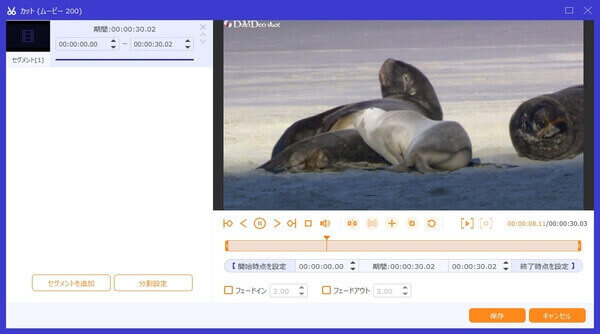
-
ステップ3 リッピングの開始
設定が完了したら、「すべてリッピング」ボタンをクリックしてリッピングプロセスを開始します。完了後、MP4ファイルが指定した出力フォルダに保存されます。

無料ダウンロードWindows向け
安全性確認済み
無料ダウンロードmacOS向け
安全性確認済み
よくある質問(FAQ)
質問 1. リッピングは違法ですか?
リッピングは法律によって規制されています。一般的に、DVDやBlu-rayなどのメディアからコピーを作成することは、著作権法に違反する場合があります。ただし、いくつかの場合には、個人的な使用や法的な制約が適用されることがあります。特定の状況においては、法律に準拠したリッピングが可能である場合もありますが、法律に関する知識を持ち、著作権を尊重することが重要です。
質問 2. ブルーレイをMP4にリッピングするにはどうすればいいですか?
ブルーレイをMP4にリッピングするには4Videosoft BD-DVD リッピングを利用することをお勧めします。このソフトは業界最も先進的な処理技術を採用して、ロスレス品質でDVDやブルーレイを人気の動画・音声形式に変換することをサポートしています。
質問 3. VideoByte DVD作成の無料版にはどんな制限がありますか?
VideoByte DVD作成の無料版にはいくつかの制限があります。無料版では、作成できるDVDの長さに制限があり、通常は30分から1時間程度の短い動画しか作成できません。また、無料版では利用できるテンプレートや機能が限られており、高度な編集機能や特殊効果などは利用できない場合があります。さらに、無料版ではウォーターマークが追加されることもあります。
質問 4. コピーガードが施されたDVDはどうなる?
コピーガードが施されたDVDは、通常のDVDリッピングソフトではコピーできない場合があります。これは法的な制限やデジタル著作権管理の技術によるもので、コピーガードを回避する手法は違法行為に該当することがあります。コピーガードを回避するための専用ソフトやサービスも存在しますが、これらを使用する際には法的な規制や倫理的な考慮が必要です。
まとめ
VideoByte BD-DVD リッピングは、直感的なインターフェースで使いやすく、安全性が高いです。しかし、無料体験版には制限があり、Blu-rayのISOファイルへの非対応やリッピングに時間がかかることが欠点です。代替ソフトとして、4Videosoft BD-DVD リッピングが優れた選択肢です。豊富な機能と高い変換速度が魅力で、使い勝手も良いです。安全性も高く、幅広いフォーマットに対応しています。
無料ダウンロードWindows向け
安全性確認済み
無料ダウンロードmacOS向け
安全性確認済み





